Mac版微信截屏截图怎么裁切
1、要进行图片的裁切首先是进行截图,按软件对话联系人,点选一个联系人,在聊天窗口点击剪刀符号。


2、拖动鼠标选定范围,而后点击工具栏上面的勾进行截图。


3、截取的图片会出现在对话框上,按回车键先发送给联系人,然后在发送后的区域点击这张截图。


4、点击这张截图后会发现放大了,那么按图一的快捷键会再次截图,这个时候选择裁切的范围后松开鼠标左键即可完成裁切的范围。


1、直接把截图好的图标拖到桌面,在桌面右键这张图标选打开方式。
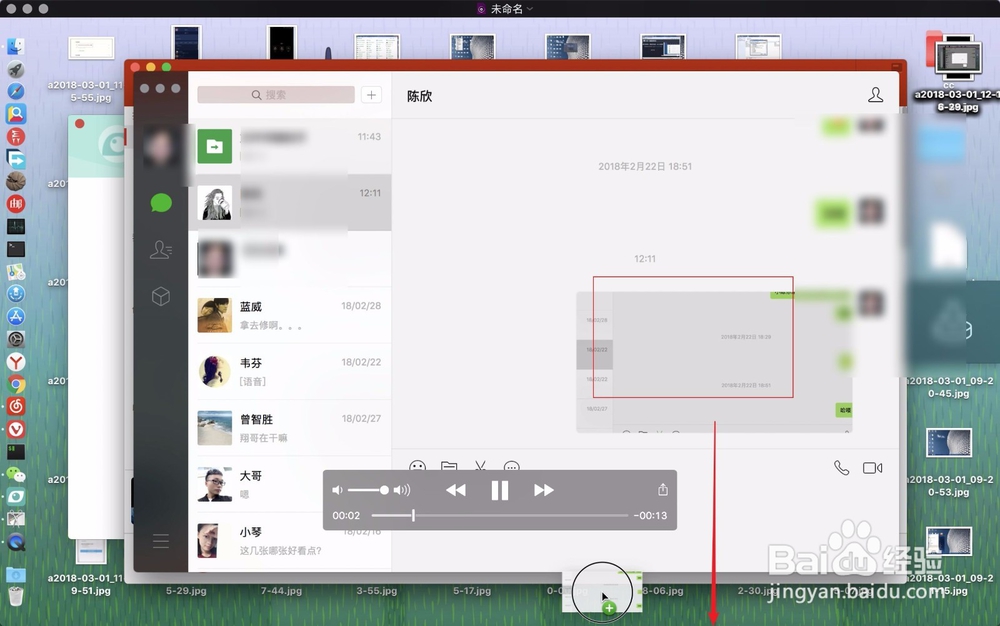
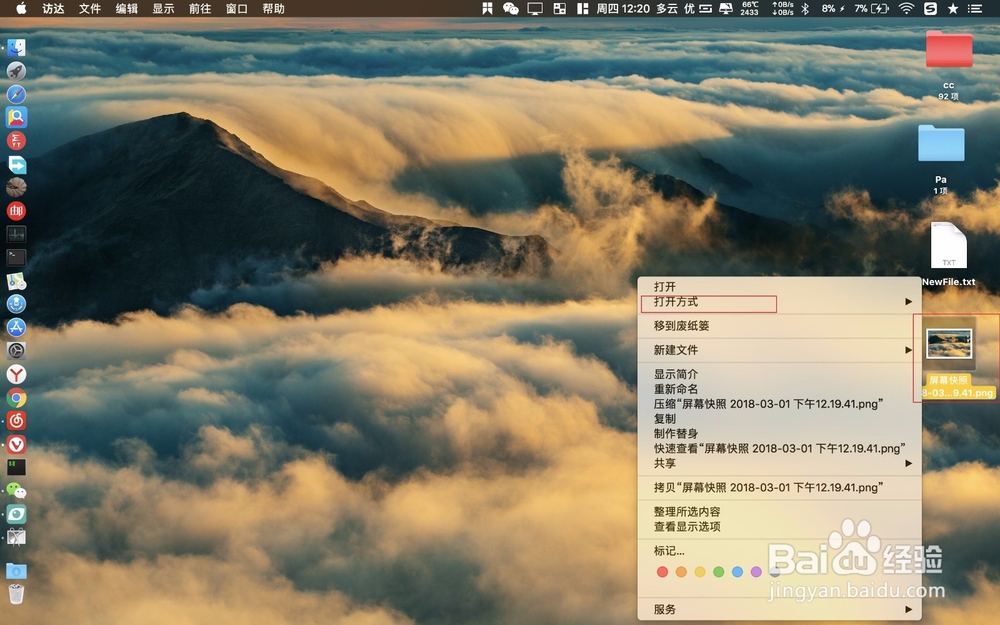
2、选择预览软件,预览图片后直接拖动选择图片的范围。
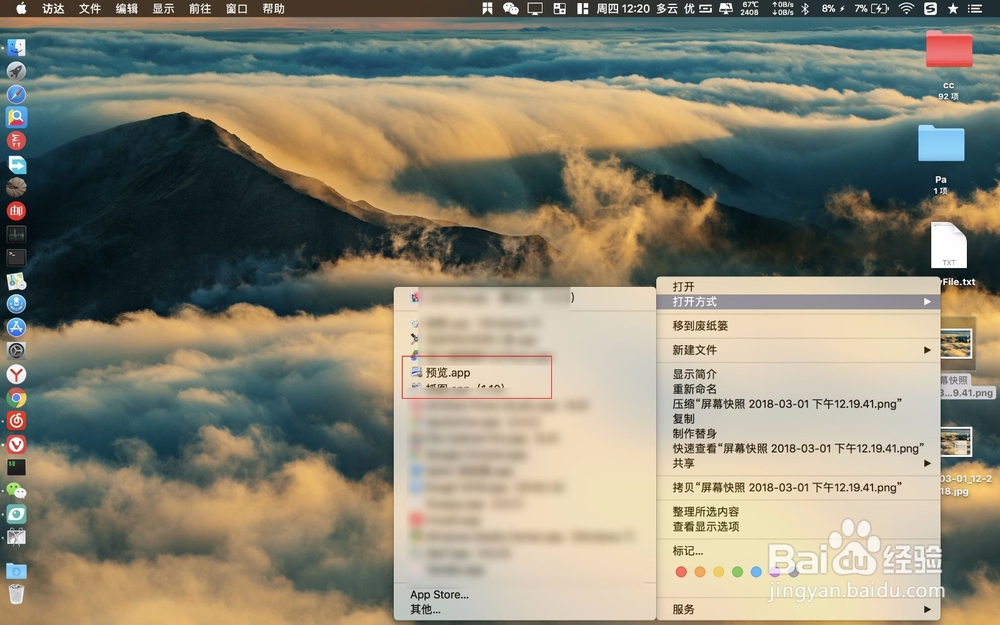
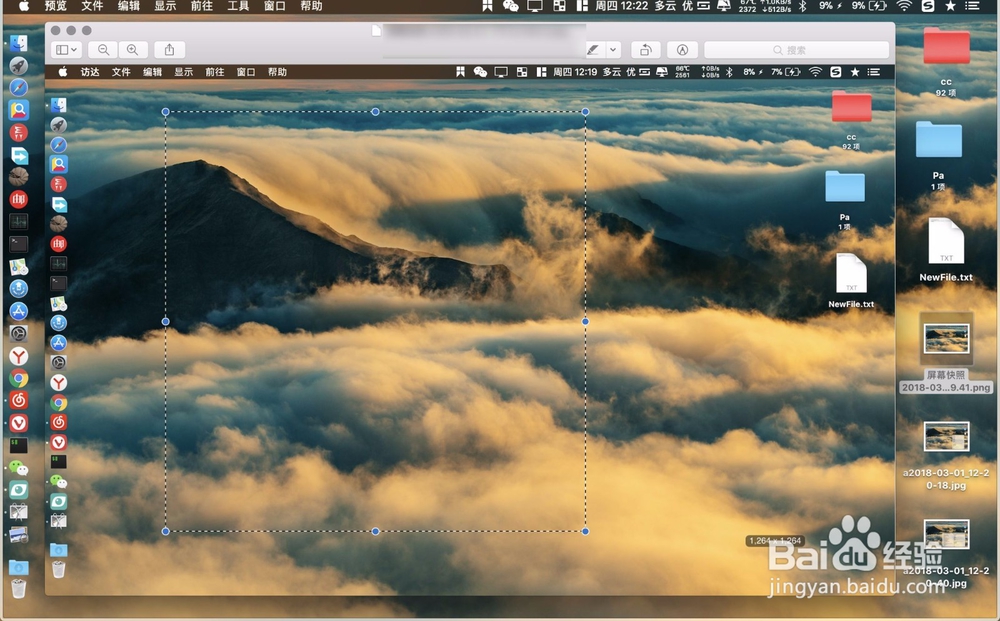
3、点击软件顶部的工具选择裁切,这个时候就以选择的范围对图片进行了裁切。
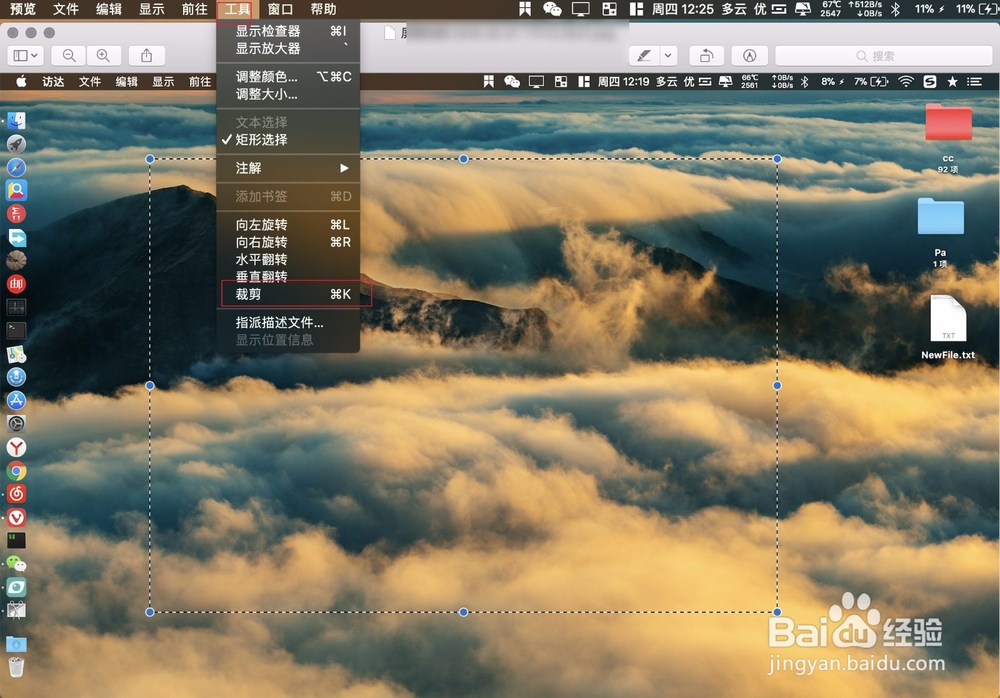
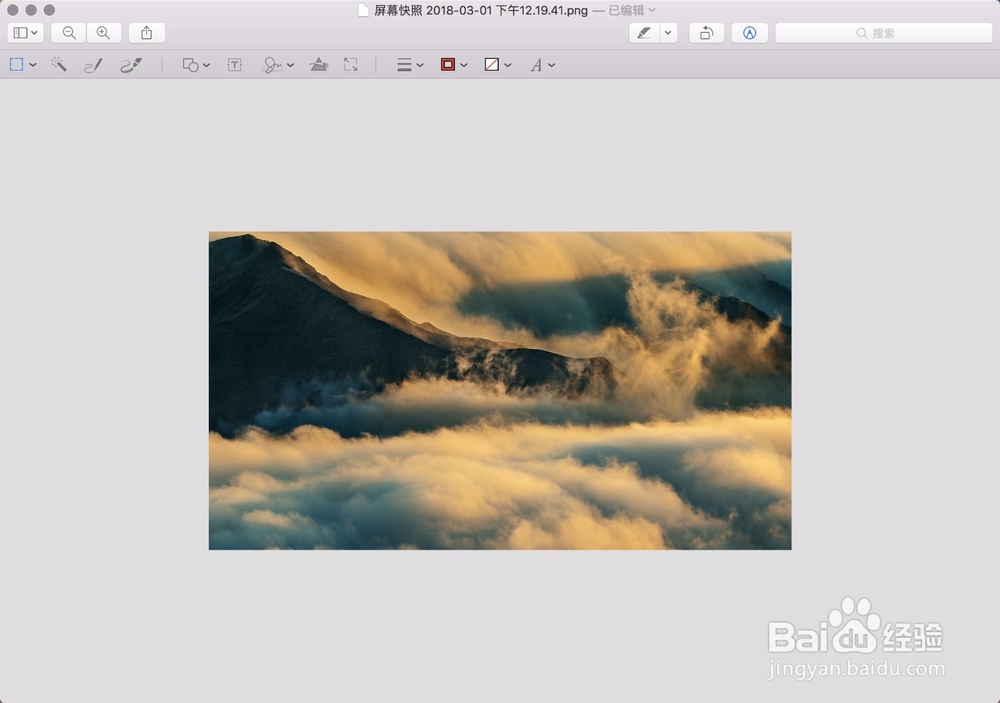
声明:本网站引用、摘录或转载内容仅供网站访问者交流或参考,不代表本站立场,如存在版权或非法内容,请联系站长删除,联系邮箱:site.kefu@qq.com。
阅读量:65
阅读量:93
阅读量:60
阅读量:175
阅读量:101